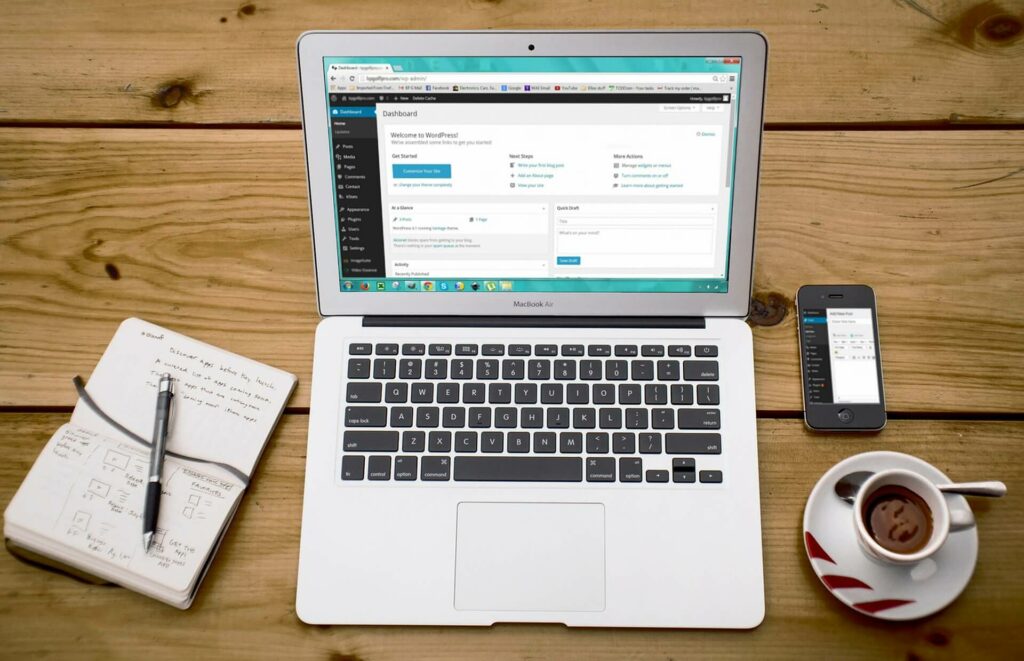Ve WordPress jsou všechny vaše šablony, pluginy a nahrané soubory uložené v adresáři wp-content. Dokonce všechny URL adresy obrázků nebo stylů obsahují název složky wp-content. Díky tomu lze snadno zjistit, zda web používá WordPress. V tomto článku si ukážeme, jak změnit název složky wp-content.
Co je dobré vědět před změnou?
Přejmenování složky wp-content je velmi jednoduché, ale jsou zde i důvody, které nutí změnu zvážit:
- Jestliže upravujete živou stránku, může se stát, že dojde k jejímu výpadku.
- Změnou wp-content nemusíte nezbytně zlepšit bezpečnost stránky nebo skrýt fakt, že používáte WordPress.
- Některé šablony se mohou deaktivovat. Po přejmenování adresáře je bude nutné znovu aktivovat.
- Někdy může u deaktivovaných šablon dojít ke ztrátě jejich nastavení. Zálohujte si jej.
- Po přejmenování může dojít k problémům s některými pluginy. Důvodem je jejich špatné napsání, které nesplňuje základní doporučení kodexu.
- U již zavedených stránek nemusí být všechny URL automaticky přesměrovány na novou a je potřeba přesměrování dodělat ručně.
Změnu u zavedené stránky příliš nedoporučuji. Pokud se do toho pustíte, doporučuji udělat její zálohu.
Změna adresáře wp-content
Přihlašte se přes FTP klienta na hosting a v základní složce WordPress přejmenujte adresář wp-content na cokoliv chcete. Například soubory. Můžete použít i cokoliv jiného, jen nepoužívejte české znaky, speciální znaky nebo mezery.
Jakmile jméno adresáře uložíte, dojde k prvním chybám na webu.
K jejich opravě je potřeba upravit soubor wp-config.php v základní složce WordPress.
Vložte do něj kód níže. Jen se ujistěte, že vložený kód je nad require_once(ABSPATH . ‘wp-settings.php’);
//Přejmenování adresáře wp-content
define ('WP_CONTENT_FOLDERNAME', 'Jmeno adresare');
//Definování nové cesty do složky
define ('WP_CONTENT_DIR', ABSPATH . WP_CONTENT_FOLDERNAME);
//Definování nové URL
define('WP_SITEURL', 'http://' . $_SERVER['HTTP_HOST'] . '/');
define('WP_CONTENT_URL', WP_SITEURL . WP_CONTENT_FOLDERNAME);
Nezapomeňte změnit Jmeno adresare na váš název složky. Po dokončení úprav soubor uložte.
Když máte toto hotové, měl by WordPress běžet bez problémů. Nyní je potřeba znovu aktivovat šablony a pluginy a případně provést nové nastavení.